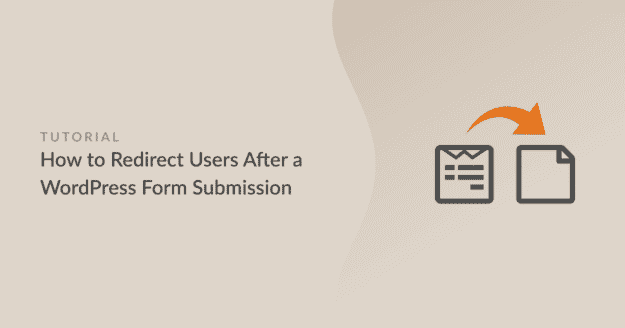Riepilogo AI
Volete reindirizzare gli utenti a un'altra pagina dopo che hanno premuto invio sul vostro modulo di contatto? I reindirizzamenti sono un modo semplice ed efficace per condurre gli utenti immediatamente alla fase successiva all'invio del modulo.
Potete inviarli a una pagina di ringraziamento, a una pagina di destinazione personalizzata o a qualsiasi altra parte del vostro sito che abbia senso. Se state conducendo una campagna o raccogliendo contatti, il reindirizzamento può fare una grande differenza nelle conversioni.
In questo post, vi mostrerò il modo più semplice per creare un reindirizzamento del modulo che porti i vostri utenti a una nuova pagina con pochi clic. Entriamo nel vivo.
Crea subito il tuo modulo WordPress! 🙂
Come creare un reindirizzamento del modulo in WordPress
Aggiungere un reindirizzamento dopo l'invio del modulo è facile con WPForms. Seguite le istruzioni passo-passo riportate di seguito:
- Passo 1: Installare il plugin WPForms
- Passo 2: Creare un nuovo modulo
- Passo 3: creare un reindirizzamento del modulo
- Passo 4: Impostare i reindirizzamenti condizionali dei moduli (facoltativo)
- Passo 5: Pubblicare un modulo WordPress con reindirizzamenti di pagina personalizzati
Passo 1: Installare il plugin WPForms
Per iniziare, avrete bisogno di un semplice plugin per il reindirizzamento dei moduli di contatto per WordPress. WPForms è il miglior costruttore di moduli per WordPress ed è noto per il suo strumento di reindirizzamento dei moduli adatto ai principianti.
Sebbene sia possibile creare reindirizzamenti di base con WPForms Lite, spesso consiglio di passare a WPForms Pro se si desidera un maggiore controllo sulla destinazione degli utenti dopo l'invio di un modulo.
Con WPForms Lite, è possibile reindirizzare tutti i moduli inviati a una singola pagina o URL di ringraziamento. Questo funziona bene per i semplici moduli di contatto o per la generazione di contatti di base.
Ma se state raccogliendo diversi tipi di invii (come richieste di assistenza o di prodotti), potreste volere che gli utenti arrivino su pagine diverse in base a ciò che hanno inviato.
Con WPForms Pro, potete usare la logica condizionale per creare reindirizzamenti dinamici. Ad esempio, se qualcuno seleziona "Richiesta di informazioni commerciali" nel vostro menu a tendina, potete inviarlo alla vostra pagina dei servizi.

Se non avete ancora installato WPForms, fatelo prima. Ci vuole solo un minuto. Se non siete sicuri di come installarlo, potete consultare questa guida passo passo.
Una volta attivato il plugin, si può iniziare a creare nuovi moduli e ad aggiungervi reindirizzamenti di propria scelta. Di seguito vi mostrerò come fare.
Passate subito a WPForms Pro! 🙂
Passo 2: Creare un nuovo modulo
Se è la prima volta che utilizzate WPForms, dovrete innanzitutto creare un modulo e poi aggiungervi un redirect. Creare un modulo è facilissimo con WPForms.
Per iniziare, aprite la vostra dashboard di WordPress e andate su WPForms " Aggiungi nuovo.

Si aprirà l'interfaccia del costruttore di moduli. Assegnate un nome al vostro modulo, in modo da poterlo identificare facilmente in seguito. Scorrere fino all'area Modelli e selezionare un modello per il modulo facendo clic sul pulsante Usa modello.
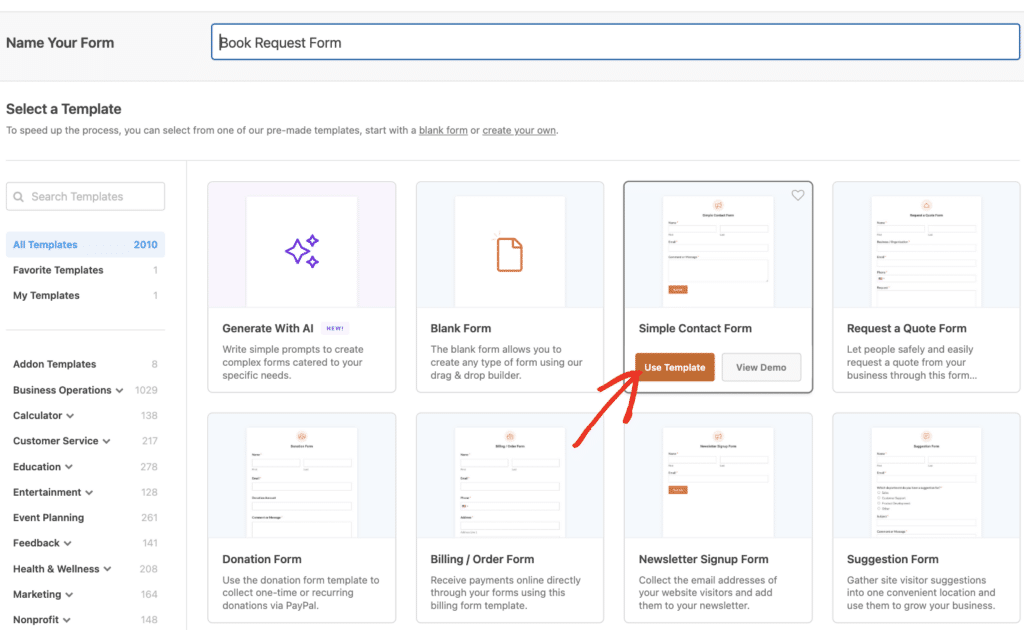
Il modello selezionato viene ora caricato e visualizzato sullo schermo, dove si possono vedere i campi disponibili e l'anteprima del modulo.
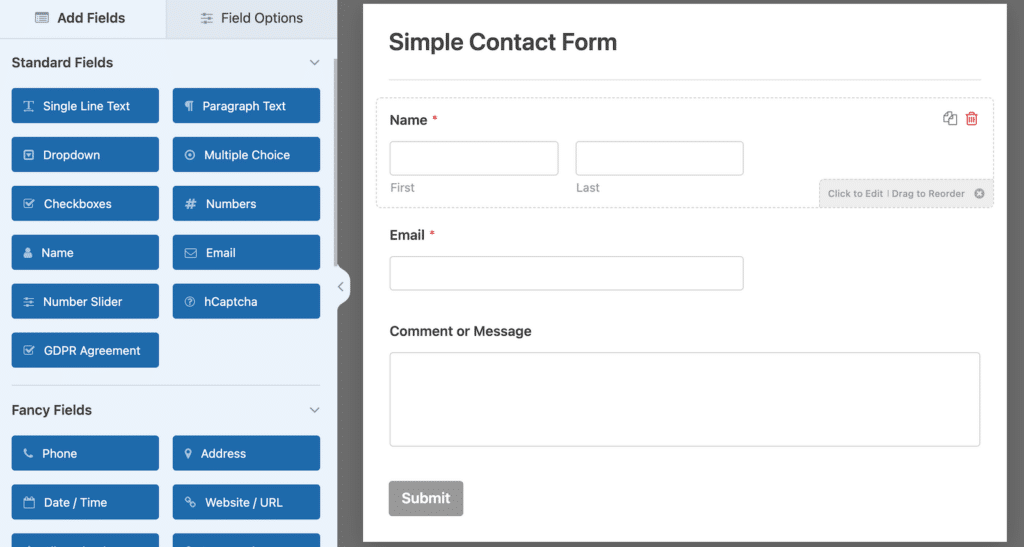
Dopodiché, si è liberi di personalizzare il modulo come si preferisce. Utilizzate la funzionalità di trascinamento per aggiungere, rimuovere o riordinare i campi.
"💡 Suggerimento: prima di impostare il reindirizzamento, pensate a quali informazioni dovete raccogliere. Se utilizzate WPForms Pro, potreste aggiungere campi che vi aiuteranno a determinare dove inviare i diversi utenti (come un menu a tendina "Come possiamo aiutarvi?")."
Quando si è soddisfatti dell'aspetto del modulo, fare clic su Salva nella parte superiore del costruttore di moduli. Ora è il momento di aggiungere un reindirizzamento del modulo utilizzando le impostazioni di conferma di WPForms.
Passo 3: creare un reindirizzamento del modulo
WPForms offre una grande flessibilità quando si tratta di configurare le impostazioni di reindirizzamento e conferma dei moduli. Con WPForms potete reindirizzare i visitatori del vostro sito in due luoghi. Vi mostrerò come configurare entrambe le opzioni:
- Un'altra pagina del vostro sito web
- Una pagina esterna a un altro sito web.
3.1. Reindirizzare gli utenti a una pagina del proprio sito web
Per impostazione predefinita, WPForms mostra un semplice messaggio di successo quando qualcuno invia il modulo. Se volete reindirizzare i visitatori a una pagina specifica del vostro sito, selezionate Impostazioni " Conferme dal costruttore del modulo.

A questo punto, scegliere Mostra pagina dal menu a discesa Tipo di conferma. In questo modo apparirà un nuovo menu a tendina - Pagina di conferma - in basso.
Utilizzare l'elenco a discesa Pagina di conferma per selezionare una pagina del sito a cui reindirizzare i visitatori dopo l'invio del modulo. Dopo aver scelto la pagina a cui reindirizzare gli utenti, fare clic su Salva.
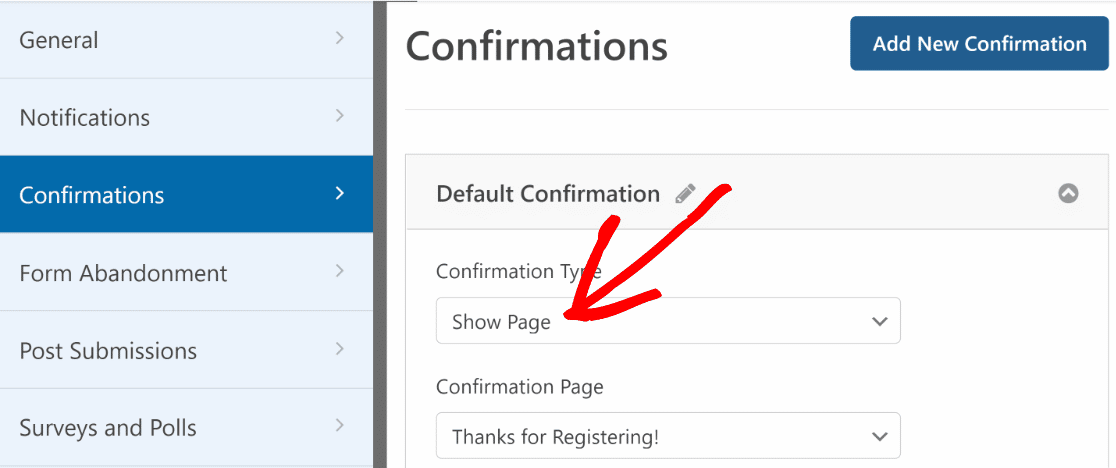
Nota: assicurarsi che la pagina di reindirizzamento sia già stata creata sul proprio sito web, in modo da poterla scegliere dal menu a discesa Pagina di conferma.
3.2. Reindirizzare gli utenti a una pagina di un altro sito web
In alcuni casi, si potrebbe voler reindirizzare i visitatori a un sito web completamente diverso quando inviano un modulo. Ciò può essere utile, ad esempio, se si desidera inviare i visitatori alle pagine dei social media dal proprio sito.
A tale scopo, accedere a Impostazioni " Conferma come in precedenza. Questa volta, selezionare Vai all'URL (reindirizzamento) dal menu a discesa Tipo di conferma.
Quindi, incollare l'URL completo della pagina esterna a cui si desidera inviare l'utente nel campo intitolato URL di reindirizzamento della conferma.
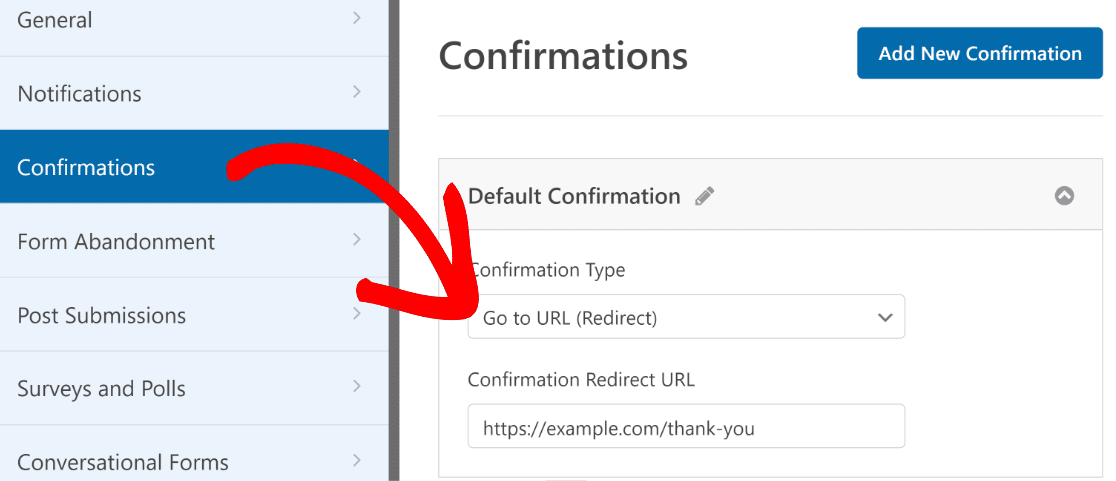
Dopo aver configurato il reindirizzamento degli utenti dopo l'invio di un modulo sul vostro sito, fate clic su Salva per assicurarvi che tutti i vostri progressi siano al sicuro.
Passo 4: Impostare i reindirizzamenti condizionali dei moduli (facoltativo)
WPForms Pro consente di reindirizzare gli utenti a pagine diverse a seconda della risposta fornita al momento dell'invio di un modulo.
Ad esempio, se avete un modulo di richiesta di preventivo che consente agli utenti di selezionare uno dei tanti servizi che offrite, potete reindirizzare le persone a pagine di servizi specifici con dettagli basati sulla loro selezione.
Di solito, questo funziona meglio se si dispone di campi come Scelta multipla, Caselle di controllo o altri campi che offrono agli utenti una scelta di opzioni. Poi, a seconda della scelta dell'utente, si possono impostare diverse pagine di reindirizzamento.
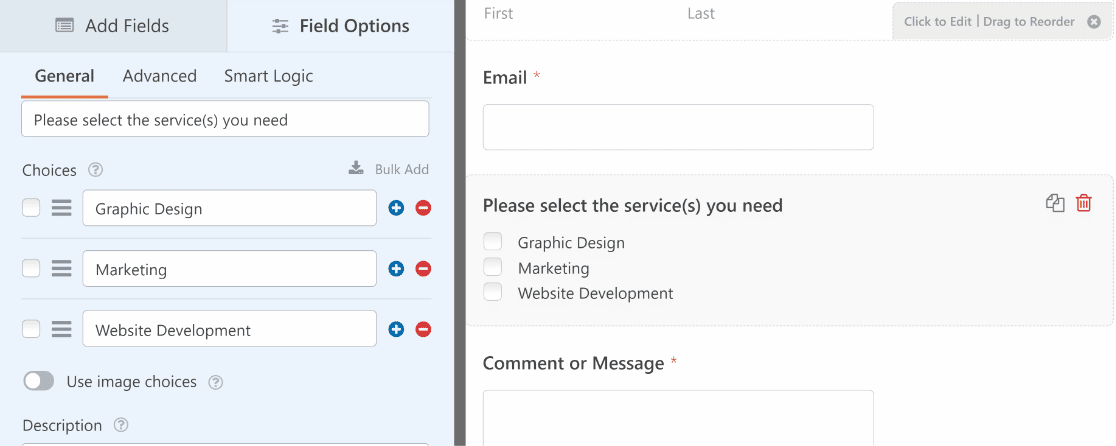
Per impostare i reindirizzamenti condizionati dei moduli, è necessario disporre di almeno due conferme. Dalla finestra Conferme, premere il pulsante Aggiungi nuova conferma.
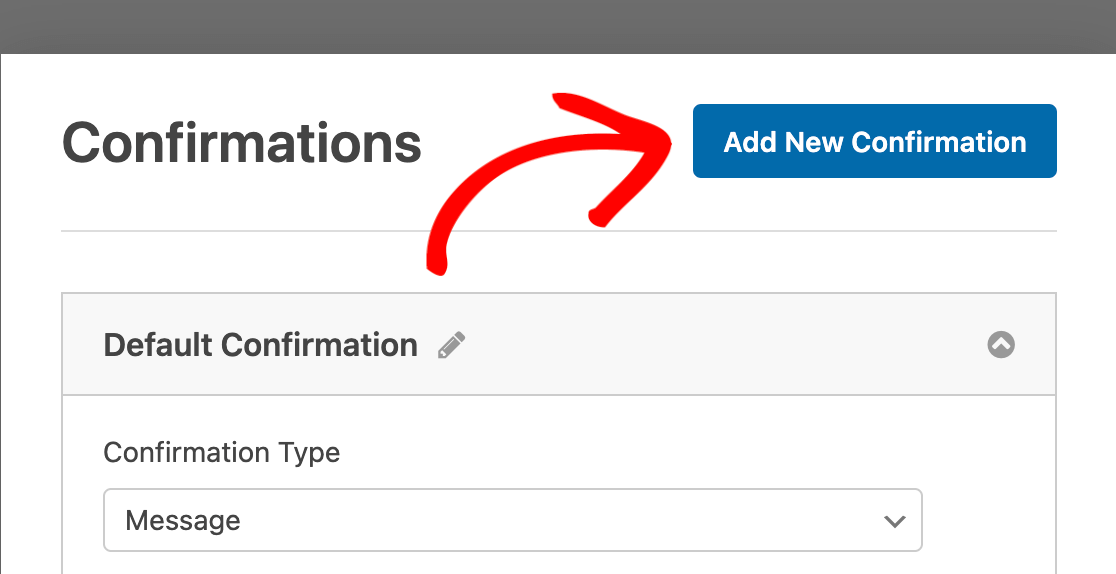
Assegnare un nome alla conferma e fare clic su OK. Quindi, fare clic sul pulsante Abilita logica condizionale. Si apriranno altre opzioni.
È possibile utilizzare i campi della logica condizionale per definire le regole per l'attivazione di un particolare reindirizzamento del modulo. In questo esempio, voglio reindirizzare gli utenti alla pagina di marketing del sito se un utente seleziona "Marketing" nel campo Checkbox.
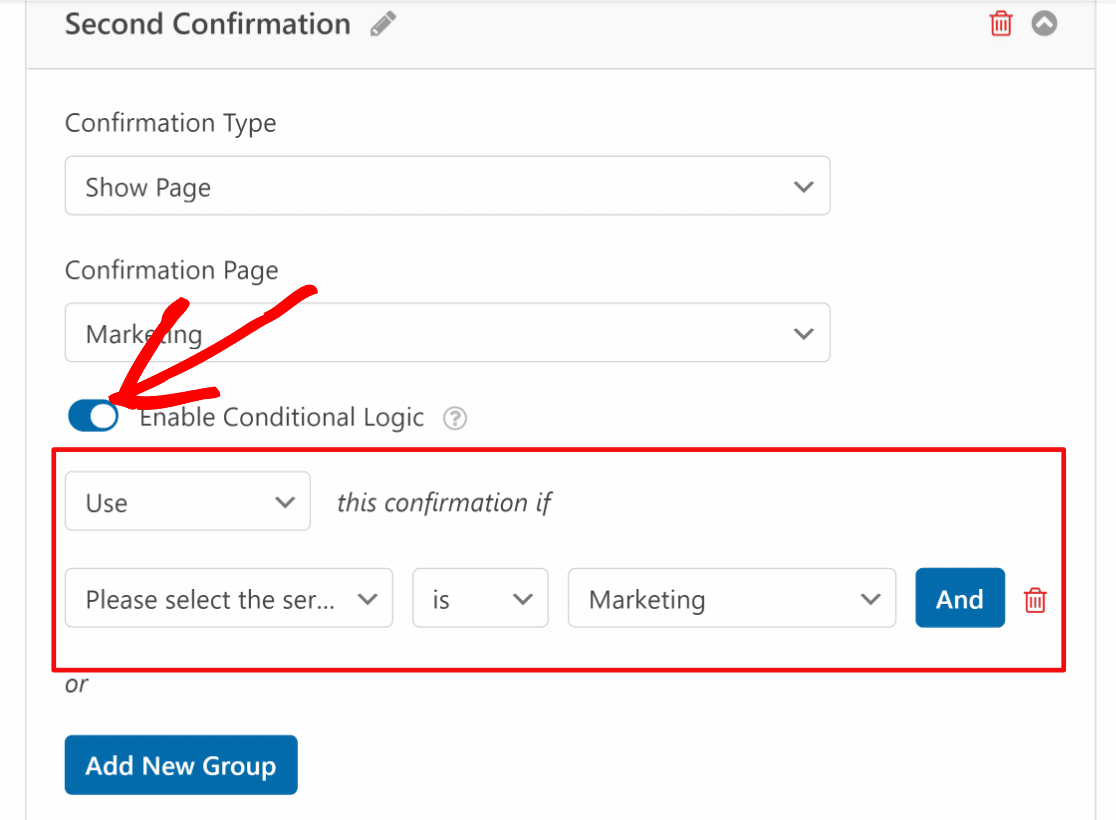
Ripetere questa procedura per definire la logica per tutte le scelte di campo disponibili e i corrispondenti reindirizzamenti di pagina che si desidera attivare per ciascuna scelta. Al termine, fare clic su Salva.
Passo 5: Pubblicare un modulo WordPress con reindirizzamenti di pagina personalizzati
Il vostro modulo con reindirizzamento di pagina è ora pronto per essere lanciato! Per incorporare il modulo, fare clic sul pulsante Incorpora accanto a Salva nel costruttore di moduli.

Se si desidera aggiungere il modulo a una nuova pagina, fare clic su Crea nuova pagina o scegliere l'opzione Seleziona pagina esistente, a seconda delle necessità!
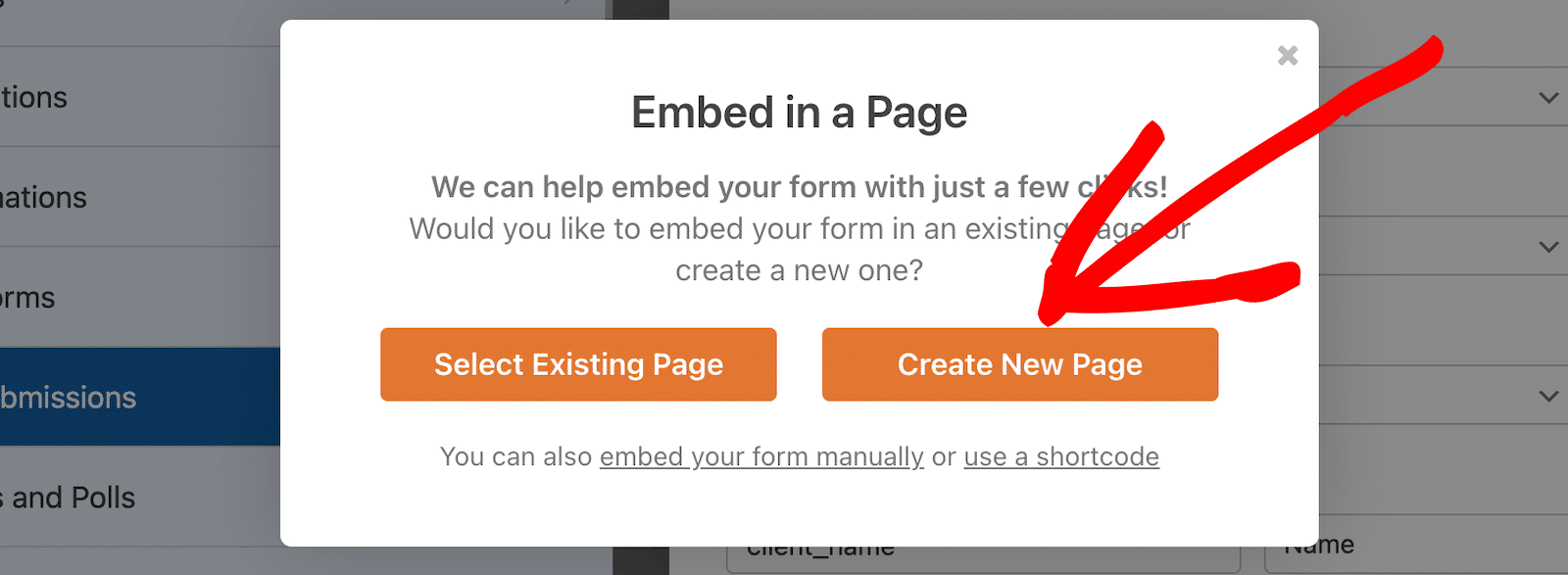
Verrà quindi richiesto di assegnare un nome alla nuova pagina. Questo diventerà il titolo della nuova pagina. Fare clic su Let's Go quando si è pronti.
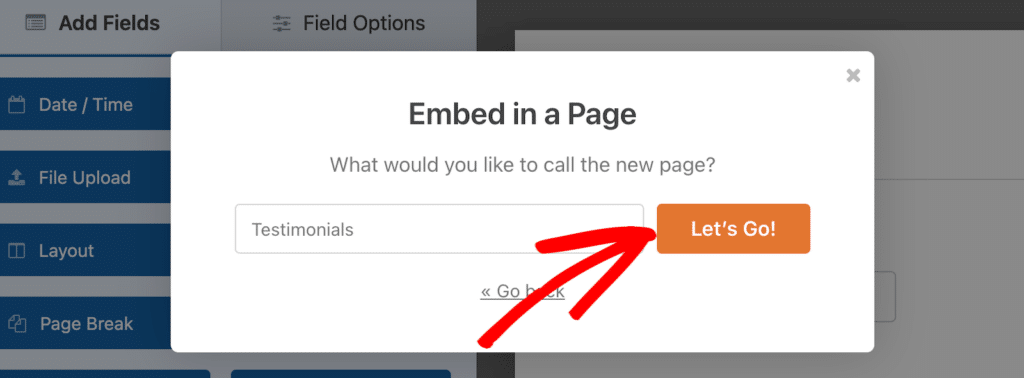
WPForms vi porterà all'editor di blocchi di WordPress con un blocco per il vostro nuovo modulo già aggiunto. Se volete, potete modificare le impostazioni o aggiungere altro contenuto alla pagina. Quando siete pronti, fate clic su Pubblica.
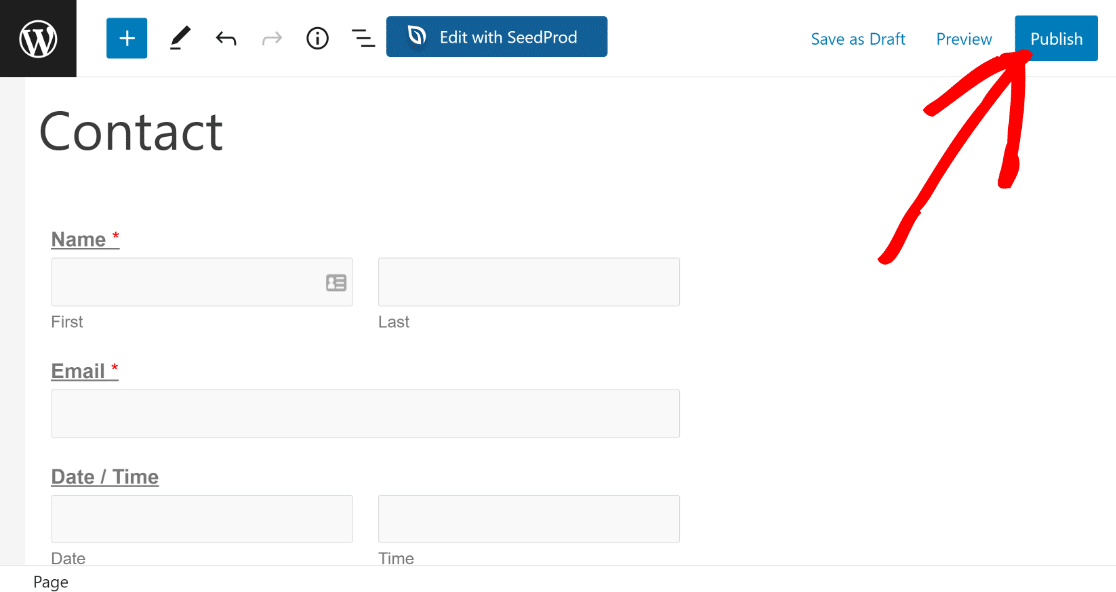
Quando gli utenti inizieranno a inviare il modulo, saranno reindirizzati alla pagina specificata nelle impostazioni di conferma del modulo. E questo è tutto! Ora sapete come reindirizzare gli utenti dopo l'invio del modulo.
"💡 Suggerimento: non lo sottolineerò mai abbastanza. Testate sempre i reindirizzamenti dei moduli prima di pubblicarli. Ho visto troppi moduli inviare gli utenti a pagine non funzionanti o a URL sbagliati, e questo è un modo rapido per perdere potenziali clienti".
Domande frequenti sui reindirizzamenti dopo l'invio del modulo
L'impostazione di reindirizzamenti dopo l'invio di moduli è un argomento molto popolare tra i nostri lettori. Ecco le risposte ad alcune domande comuni in merito.
Quando sono utili i reindirizzamenti dei moduli?
I reindirizzamenti dei moduli sono molto utili quando si vuole inviare gli utenti a una pagina particolare dopo che hanno inviato un modulo.
Invece di mostrare semplicemente un messaggio di conferma, potete utilizzare l'invio del modulo come un'opportunità per entrare in contatto con i vostri visitatori e condurli a una pagina che offre esattamente ciò di cui hanno bisogno.
A seconda dell'intento del modulo, è possibile reindirizzare gli utenti a diversi tipi di pagine. Ecco alcuni esempi comuni di pagine di reindirizzamento dei moduli:
- Pagina di ringraziamento: Una pagina dedicata ai ringraziamenti per la compilazione del modulo offre un'ottima opportunità per invitare gli utenti a compiere altre azioni. Potete promuovere i post più popolari del vostro blog, vendere un prodotto o offrire qualche altro incentivo per mantenere i visitatori impegnati con il vostro marchio.
- Contenuto riservato: Una campagna di lead magnet è un modo efficace per raccogliere lead. Potete chiedere ai visitatori di compilare il vostro modulo in cambio dell'accesso gratuito a una risorsa preziosa. Ad esempio, potete reindirizzare i visitatori a una pagina di download gratuito per un eBook, un webinar, un podcast e così via.
Come faccio a reindirizzare un modulo in WordPress dopo averlo inviato?
Per reindirizzare un modulo dopo l'invio in WordPress, è possibile utilizzare il plugin WPForms. È semplice:
- Innanzitutto, installare e attivare il plugin WPForms.
- Quindi, creare o modificare un modulo in WPForms.
- Nell'editor del modulo, fare clic su Impostazioni e poi su Conferme.
- Selezionare il tipo di conferma come Vai all'URL (reindirizzamento).
- Infine, digitare l'URL a cui si desidera reindirizzare gli utenti dopo l'invio del modulo.
Questo metodo garantisce che una volta compilato il modulo, il visitatore venga automaticamente indirizzato a una nuova pagina di sua scelta, migliorando la sua esperienza sul sito web.
Come posso reindirizzare l'utente a un'altra pagina dopo l'invio del modulo?
Il reindirizzamento degli utenti a un'altra pagina dopo l'invio di un modulo in WordPress può migliorare notevolmente l'esperienza dell'utente. Per ottenere questo risultato, è possibile utilizzare il plugin WPForms.
Tutto ciò che si deve fare è andare su Impostazioni " Conferme. Quindi, cambiare il tipo di conferma in Vai all'URL (reindirizzamento). Una volta fatto, è sufficiente inserire l'URL della pagina a cui si desidera reindirizzare gli utenti dopo l'invio del modulo.
Perché il mio modulo non viene reindirizzato dopo l'invio?
Il modulo potrebbe non essere reindirizzato dopo l'invio perché l'opzione di reindirizzamento non è impostata correttamente nelle impostazioni del modulo.
Verificare che sia stato selezionato il tipo di conferma corretto (come "Vai all'URL") e che il link di reindirizzamento sia stato aggiunto correttamente.
Inoltre, assicuratevi che l'URL di reindirizzamento sia attivo e non porti a una pagina non funzionante o non pubblicata.
Quindi, consentire agli utenti di caricare i file con i moduli
Potreste dare un'occhiata alla nostra guida su come creare un modulo di caricamento file in WordPress, in modo da raccogliere tutte le informazioni necessarie dai visitatori del sito in una sola volta.
Inoltre, se siete alla ricerca di strumenti per rendere la gestione del sito efficiente e senza sforzo, ecco i nostri migliori strumenti di gestione del sito WordPress consigliati.
Costruite ora il vostro modulo WordPress
Siete pronti a creare il vostro modulo? Iniziate oggi stesso con il più semplice plugin per la creazione di moduli per WordPress. WPForms Pro include molti modelli gratuiti e offre una garanzia di rimborso di 14 giorni.
Se questo articolo vi ha aiutato, seguiteci su Facebook e Twitter per altre guide e tutorial gratuiti su WordPress.